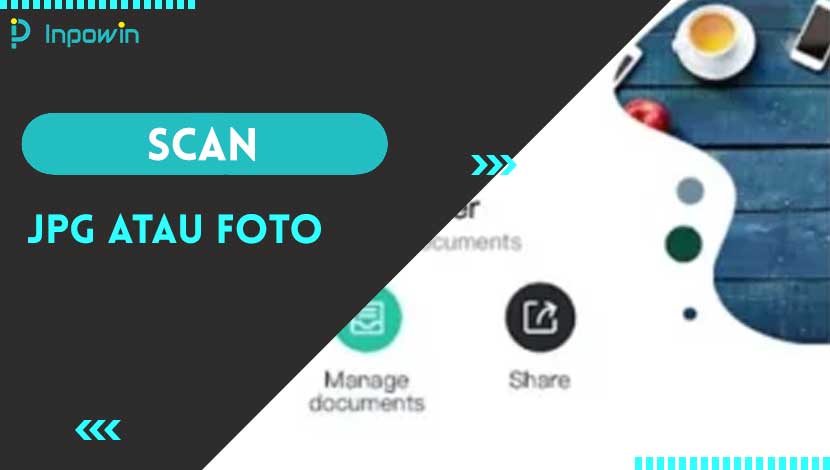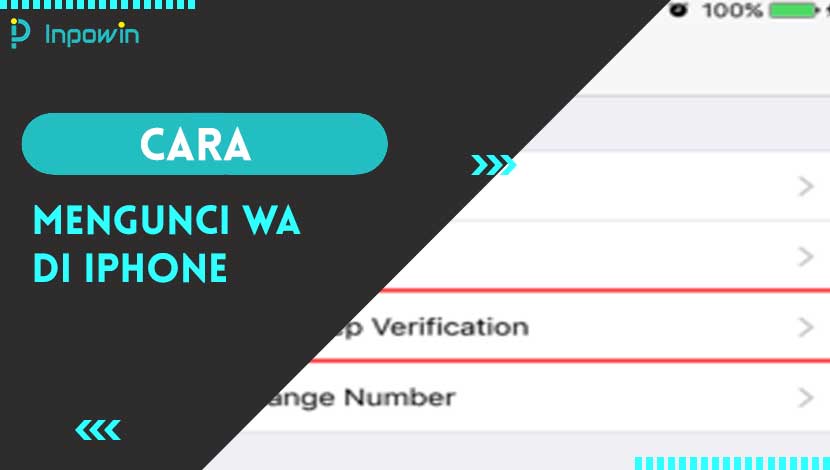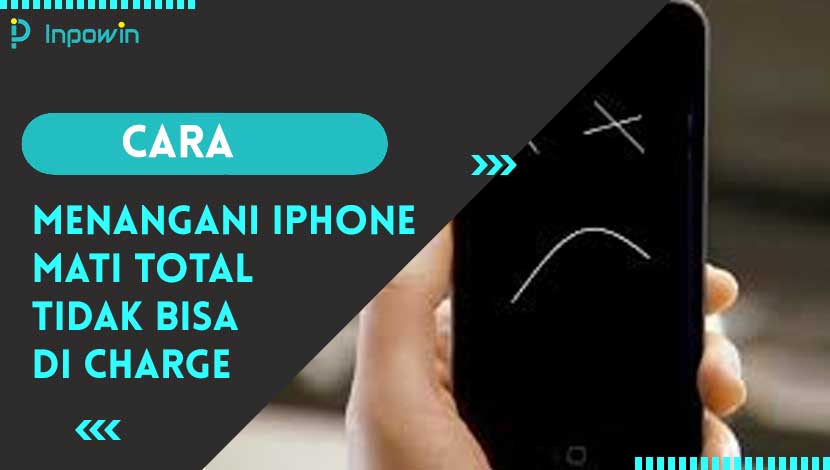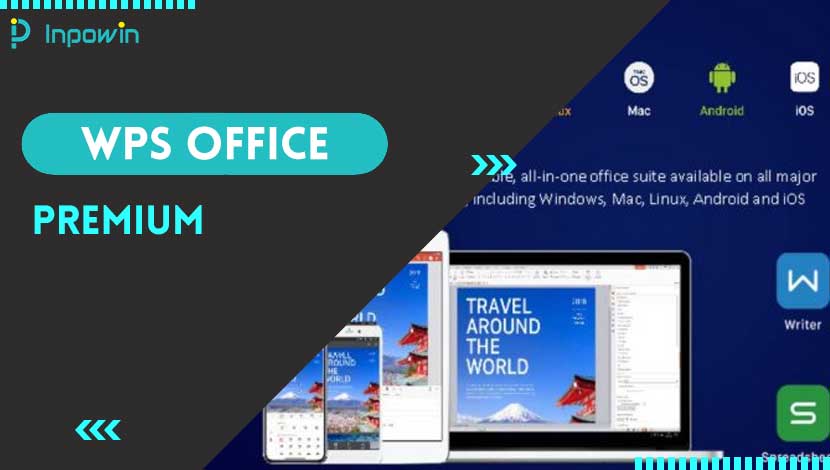Cara uninstall aplikasi di iPhone – Jika terlalu banyak aplikasi pada iPhone akan menyebabkan smartphone Anda jadi lambat dan bahkan bisa lag.
Maka dari itu, perlu menguninstall aplikasi pada iPhone agar hal demikian tidak terjadi.
Namun sebelum, uninstall aplikasi tersebut, usahakan bahwa aplikasinya tidak digunakan lagi oleh Anda.

Pada artikel ini akan membahas bagaimana cara uninstall aplikasi di iPhone beserta langkanya.
Cara Uninstall Aplikasi di iPhone
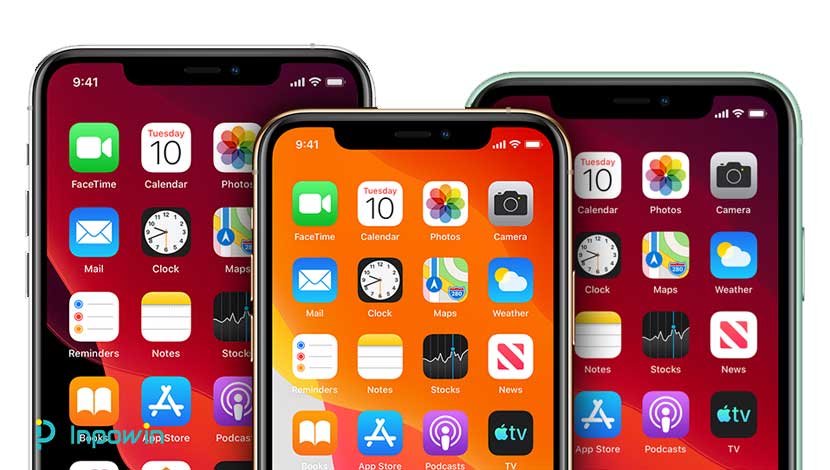
Berikut beberapa cara menguninstall aplikasi di iPhone secara umum.
1. Uninstall melalui Home Screen
Beberapa langkah untuk menguninstall aplikasi dari home screen ialah:
- Tekan dan tahan dalam beberapa detik pada aplikasi yang ingin dihapus
- Setelah muncul tanda silang, klik tanda tersebut
Secara otomatis, aplikasi tersebut akan terhapus dari perangkat iPhone Anda.
2. Uninstall melalui Manage Storange
Cara kedua ini juga bisa menjadi alternatif lain untuk menghapus aplikasi pada iPhone.
Berikut beberapa cara untuk menguninstall aplikasi melalui Manage Storage, diantaranya:
- Buka Settings atau Pengaturan ponsel Anda
- Lalu klik General
- Pilih Usage, kemudian pilih Manage Storage
- Pilih aplikasi yang ingin di uninstall
- Klik aplikasi tersebut
- Scroll down, lalu klik Hapus atau Uninstall
Dengan cara kedua ini, Anda juga bisa mengetahui aplikasi yang menggunakan ruang memori yang cukup besar.
3. Uninstall melalui iTunes
Cara ketiga ini juga bisa Anda coba dengan memanfaatkan fitur iTunes pada perangkat iPhone Anda.
Namun cara ini terJikang cukup rumit, karena harus terhubung dengan smartphone dan laptop menggunakan kabel USB.
Dengan kata lain, cara ini dilakukan seperti ingin melakukan back up data atau reset iPhone.
Kelebihan pada cara ini, bisa mengatur atau mengelompokkan aplikasi pada iPhone.
Berikut beberapa langkah untuk menguninstall aplikasi melalui iTunes:
- Hubungkan terlebih dari iPhone dengan laptop menggunakan kabel USB
- Kemudian buka iTunes, usahakan iTunes sudah memiliki versi terbaru
- Setelah terhubung, kemudian pilih perangkat yang akan di sinkronisasikan dengan iTunes
- Pilih tab Apps pada sidebar
- Kemudian buka halaman App pada iPhone yang muncul di iTunes
- Klik aplikasi yang ingin di uninstall, kemudian klik tanda silang
- Setelah itu, pilih Apply
4. Uninstall Aplikasi dengan Aturan Pabrik
Pada cara keempat ini, Anda bisa menghapus seluruh aplikasi yang terdapat pada iPhone Anda dengan menyetel ulang atau reset iPhone.
Dengan cara ini, Anda bisa memperbaiki sistem iPhone agar tidak lag atau lemot lagi.
Konsekuensi jika menggunakan cara ini, maka semua gambar, data aplikasi dan sebagainya akan hilang secara permanen.
Berikut beberapa langkah uninstall aplikasi melalui reset dengan aturan pabrik:
- Masuk ke bagian Settings atau Pengaturan iPhone
- Klik General
- Pilih Reset, kemudian pilih Erase All Content and Settings
- Kemudian, pada layar iPhone akan menampilkan peringatan mengenai semua data yang akan terhapus
- Input Apple ID
- Setelah itu semua data dan pengaturan iPhone Anda akan terhapus secara permanen
Usahakan sebelum menggunakan cara ini, sudah memantapkan pilihan Anda.
Baca Juga: Cek 9 Cara Mengunci WA di iPhone
Aplikasi Internal Bawaan dari Apple
Terkhusus untuk pengguna iOS 12, iOS 13, atau iPadOS 13, ternyata bisa menguninstall aplikasi bawaan dari Apple
Berikut beberapa aplikasi bawaan yang bisa dihapus, yaitu:
- Aplikasi Apple Books
- Aplikasi Activity
- Aplikasi Calculator
- Aplikasi Compass
- Aplikasi FaceTime
- Aplikasi Find My Friend (khusus pada iOS 12)
- Aplikasi Watch, dan sebagainya
Beberapa hal yang harus Anda ketahui sebelum menghapus aplikasi bawaan tersebut ialah:
- Dengan iOS 10, Anda bisa menguninstall aplikasi bawaan pada home screen.
- Jika ingin menghapus App kontak, informasi mengenai kontak tersebut akan tetap berada di App Telepon.
- Jika ingin uninstall aplikasi FaceTime, Anda tetap bisa menerima panggilan Facetime melalui aplikasi kontak dan telepon
- Jika ingin menguninstall aplikasi Apple Books, Music, Podcast dan Peta maka aplikasi tersebut tidak bisa digunakan dengan CarPlay.
- Jika ingin menguninstall aplikasi Watch dari iPhone yang telah terhubung dengan Apple Watch, aplikasi tersebut harus melepas koneksi pada Apple Watch terlebih dahulu sebelum menghapus aplikasi Watch.
Memulihkan Aplikasi Internal yang Telah Teruninstall
Tenang saja, meskipun aplikasi internal atau aplikasi bawaan iPhone telah di uninstall, Anda tetap bisa memulihkan aplikasi tersebut.
Berikut beberapa langkah untuk memulihkan aplikasi bawaan yang sudah di uninstall:
- Pada perangkat iOS, buka App Store
- Kemudian cari aplikasi, pastikan nama aplikasi tersebut tepat dengan aplikasi bawaan iPhone
- Klik icon Cloud untuk memulihkan aplikasi tersebut
- Tunggu sejenak hingga aplikasi tersebut dipulihkan
- Kemudian buka aplikasi pada layar utama
Namun, Anda juga bisa memulihkan aplikasi bawaan iPhone melalui Apple Watch.
Efek Menguninstall Aplikasi Bawaan dari layar utama
Efek dari menguninstall aplikasi bawaan iPhone pada layar utama ini bisa mempengaruhi fungsionalitas pada sistem lainnya.
Contoh masalah ketika menghapus aplikasi bawaan pada home screen:
- Jika menghubungkan Apple Watch dengan iPhone, kemudian uninstall aplikasi tersebut, maka aplikasi itu akan terhapus pada home screen Apple Watch.
- Jika ingin menghapus aplikasi Podcasts dari home screen, maka aplikasi tersebut tidak tersedia di CarPlay.
- Jika ingin menghapus aplikasi Music, kemungkinan besar Anda tidak bisa memutar beberapa audio dengan aplikasi Apple atau aplikasi pihak ketiga di beberapa stereo mobil.
- Jika ingin menghapus aplikasi Saham atau Cuaca pada home screen, maka tidak bisa melihat informasi mengenai saham dan cuaca di mana pun Anda berada.
- Jika ingin menghapus aplikasi kalkulator, maka pada pusat kontrol aplikasi tersebut tidak akan muncul.
Kesimpulan
Tidak hanya aplikasi biasa saja, namun Anda juga bisa menghapus aplikasi bawaan pada iPhone itu sendiri.
Demikian cara uninstall aplikasi di iPhone beserta efek samping Jika Anda menghapus aplikasi bawaan iPhone tersebut.
Semoga artikel ini dapat membantu Anda.